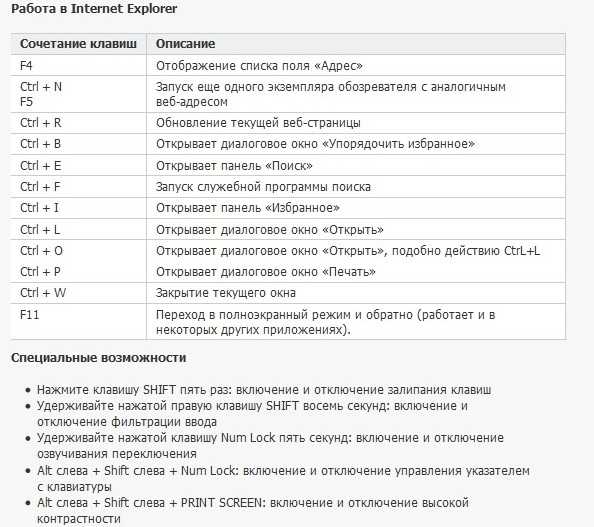Как сделать поиск по странице на сайте в браузере: 2 способа
Всем привет! Сегодня я расскажу вам, как сделать поиск по странице на сайте в браузере. Мы разберем, как вообще запускать поиск, а также я расскажу несколько нюансов относительно данной функции именно на русском языке. Если у вас при чтении статьи возникнут какие-то дополнительные вопросы или будут дополнения, то обязательно пишите в комментариях в самом низу.
Содержание
- Способ 1: С помощью горячих клавиш
- Способ 2: Через меню
- Google Chrome
- Яндекс.Браузер
- Opera
- Mozilla Firefox
- Microsoft Edge
- Задать вопрос автору статьи
Способ 1: С помощью горячих клавиш
То, что я вам сейчас расскажу, должно сильно облегчить вам жизнь. Есть такое понятие, как «Горячие клавиши» – это специальные кнопки на клавиатуре, при нажатии на которые вы включаете определенные функции программы.
Неважно какой у вас браузер (Google Chrome, Internet Explorer, Mozilla Firefox, Opera) или программа, работающая с текстом (блокнот, Word, Excel, FineReader) – всегда используются одни и те же кнопки.
Итак, для начала вам нужно найти и зажать клавишу Ctrl – она находится в нижней части клавиатуры, в первом ряду (слева или справа от пробела). После этого, не отпуская кнопку Ctrl, жмем по английской букве F (русская А).
Если у вас на компьютере установлена Mac OS система, то вместо Ctrl используем кнопку Command (или cmd).
ПРИМЕЧАНИЕ! Во многих программах горячие клавиши обозначены в сокращенном виде с использованием знака «Плюс». В данном случае это Ctrl + F и Command + F.
После этого в правом верхнем углу браузера откроется окно поиска. Кликаем левой кнопкой мыши по строке и вводим нужные нам название. Если на данной странице есть такие слова, то вы увидите их количество справа. Чтобы быстро переключиться между ними, нажмите по стрелочке вниз или используйте клавишу Enter.
СОВЕТ! Если название слишком сложное, то вы можете его скопировать. Для этого выделяем его с помощью той же левой кнопки мыши и далее используем кнопки Ctrl + C.
Теперь устанавливаем курсор в строку поиска и вставляем скопированный текст – Ctrl + V.
Браузер сразу же начнет переключаться между словами, которые есть на сайте. Они будут подсвечены оранжевым цветом.
Еще один очень важный момент – в русском языке почти у всех слов есть окончания, поэтому если вы хотите найти однокоренное слово, то в строку вводим слово без окончания. Вот вам пример – я пытаюсь найти слово «Статья» на главной странице нашего сайта, и как видите при поиске нет результата.
Но убрав окончание браузер нашел сразу три слова.
Чтобы закрыть поиск, можно нажать на крестик или использовать кнопку:
Esc
Способ 2: Через меню
Давайте посмотрим, как еще можно произвести поиск по слову на каком-либо сайте. По сути данный метод будет отличаться только вариантом запуска поисковой строки. Выбираем главу для своего браузера.
Google Chrome
Для запуска поиска вам нужно открыть дополнительное меню, нажав по трем точкам (или линиям) в правом верхнем углу окна. Далее просто выбираем «Найти».
Далее просто выбираем «Найти».
Яндекс.Браузер
Жмем по трем линия сверху. Выбираем пункт «Дополнительно» – «Найти».
Opera
Кликаем по красной букве «О» и находим пункт «Найти».
Mozilla Firefox
Открыв основное меню браузера находим кнопку «Найти на странице».
Microsoft Edge
Поиск запускается так же, как в Firefox.
Как использовать горячие клавиши в браузере?
Работа компьютерной мышью кажется удобной до тех пор, пока человек не узнает о горячих клавишах. Благодаря им можно работать гораздо продуктивнее и быстрее. Например, чтобы скопировать и вставить текст, необходимо сделать порядка 5 кликов мышью, а с помощью клавиатуры это делается за долю секунды.
- Повышаем продуктивность: полезные горячие клавиши Яндекс.
 Браузера Mozilla Firefox, Google Chrome
Браузера Mozilla Firefox, Google Chrome - Полезные горячие клавиши Firefox
- Базовые горячие клавиши
- Навигация
- Работа на веб-странице
- Вкладки
- Закладки
- Окна
- Средства разработки
- Полезные горячие клавиши Google Chrome
- Базовые горячие клавиши
- Навигация
- Работа на веб-странице
- Вкладки
- Закладки
- Окна
- Средства разработки
- Полезные горячие клавиши Яндекс.Браузера
- Базовые горячие клавиши
- Вкладки
- Закладки
- Средства разработки
Firefox является одним из наиболее популярных браузеров. Чтобы сэкономить время, работая в нем, желательно запомнить несколько горячих клавиш, предназначенных для работы с навигацией, текстом, вкладками, закладками и окнами.
- Свернуть или развернуть меню вверху – Ctrl + F10.
- Запустить управление расширениями – Ctrl + Shift + A.
- Перейти к списку загрузок – Ctrl + J.

- Как обновить страницу с помощью клавиатуры – F5.
- Прервать загрузку текущей веб-страницы – Esc.
- Перейти на домашнюю страницу – Alt + Home.
- Опуститься вниз страницы – End (находится чуть ниже кнопки Home).
- Чтобы перемещаться вперед-назад, используйте комбинацию клавиш Alt + → и Alt + ← соответственно. Это удобно, когда нужно листать картинки.
- Чтобы опуститься на один экран вниз, зажмите Pg Dn, а чтобы подняться вверх – Pg Up.
- Чтобы перейти к клавишной навигации, нажмите F
- поиск по сайту — клавиши Ctrl + F (данная клавиатурная комбинация действует на активной веб-странице).
- Выделить все – Ctrl + A.
- Скопировать выбранный элемент – Ctrl + C.
- Вставить скопированный элемент – Ctrl + V.
- Вставить скопированный элемент с применением конечного стиля – Ctrl + Shift + V.
- Отменить последнее действие – Ctrl + Z.
- Распечатать текущую страницу – Ctrl + P.
- Развернуть окно во весь экран или свернуть обратно – F11.

Приблизить или уменьшить элементы, представленные на веб-странице можно с помощью сочетания клавиши Ctrl вместе с клавишей + или -, либо Ctrl и прокрутка колеса компьютерной мышки.
Для установления стопроцентного масштаба воспользуйтесь комбинацией клавиш Ctrl + 0.
Для создания новой вкладки воспользуйтесь комбинацией клавиш Ctrl + T.
Не знаете как переключаться между вкладками с помощью клавиатуры? Используйте сочетания клавиш Ctrl + Pg Dn (вправо) и Ctrl + Pg Up (влево).
Чтобы переключиться на вкладку по порядковому номеру, используйте комбинацию клавиш Ctrl + 1-8.
Если вам нужно открыть последнюю закрытую вкладку, используйте комбинацию клавиш Ctrl + Shift + T.
- Добавить в закладки открытую веб-страницу – Ctrl + D.
- Запустить управление закладками – Ctrl + Shift + B.
- Запустить панель закладок – Ctrl + B.
- Открыть новое окно – Ctrl + N.
- Открыть новое окно в режиме инкогнито – Ctrl + Shift + P.
- Закрыть текущее окно – Alt + F4.

- Вернуть последнее закрытое окно – Ctrl + Shift + N.
- Открыть исходный код страницы – Ctrl + U.
- Открыть или закрыть инструменты разработчика – Shift + F2.
Так же, как и в рассмотренном выше браузере, в Google Chrome предусмотрено большое количество горячих клавиш, которые позволяют работать гораздо продуктивнее и быстрее.
- Перейти к настройкам – Alt + F.
- Перейти к списку загрузок – Ctrl + J.
- Обновить текущую веб-страницу – F5.
- Прервать загрузку текущей веб-страницы – Esc.
- Открыть домашнюю страницу – Alt + Home.
- Опуститься вниз страницы – End, подняться обратно – Home.
- Опуститься на один экран вниз – Pg Dn, подняться вверх – Pg Up.
- Для поиска на активной веб-странице используйте сочетание клавиш Ctrl + F.
- Выделить всю информацию на странице – Ctrl + A.
- Скопировать элемент – Ctrl + C.
- Вставить скопированный элемент – Ctrl + V.
- Вернуть – Ctrl + Y.

- Отменить последнее действие – Ctrl + Z.
- Открыть новую вкладку – Ctrl + T.
- Переключение между вкладками – Ctrl + Pg Dn и Ctrl +Pg Up.
- Переключиться на вкладку по порядковому номеру – Ctrl + 1-8.
- Выбрать последнюю вкладку – Ctrl + Alt + 9.
- Открыть последнюю закрытую вкладку – Ctrl + Shift + T.
- Добавить в закладки открытую веб-страницу – Ctrl + D.
- Добавить в закладки все открытые ссылки – Ctrl + Shift + D.
- Запустить управление закладками – Ctrl + Shift + O.
- Запустить панель закладок – Ctrl + Shift + B.
- Новое окно – Ctrl + N.
- Новое окно в режиме инкогнито – Ctrl + Shift + N.
- Закрыть текущее окно – Ctrl + Shift + W.
- Открыть исходный код страницы – Ctrl + U.
- Открыть или закрыть инструменты разработчика – F12.
- Открыть консоль JavaScript – Ctrl + Shift + J.
Еще один популярный браузер со своими горячими клавишами.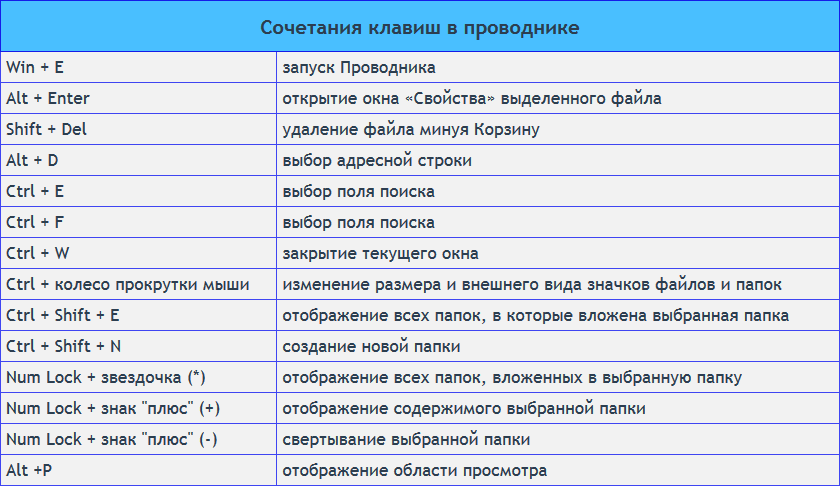 Большая часть похожа на горячие клавиши Chrome, поэтому можно запомнить их один раз и использовать сразу в двух браузерах.
Большая часть похожа на горячие клавиши Chrome, поэтому можно запомнить их один раз и использовать сразу в двух браузерах.
- Перейти к настройкам — Alt + F.
- Перейти к списку загрузок – Ctrl + J.
- Обновить текущую веб-страницу – F5.
- Открыть новую вкладку – Ctrl + T.
- Переключение между вкладками – Ctrl + Tab (вправо), Ctrl + Shift + Tab (влево).
- Выбрать последнюю вкладку – Ctrl + Alt + 9.
- Добавить в закладки открытую страницу – Ctrl + D.
- Запустить управление закладками – Ctrl + Shift + O.
- Запустить панель закладок – Ctrl + Shift + B.
- Открыть исходный код страницы – Ctrl + U.
- Открыть или закрыть инструментарий разработчика – F12.
- Открыть консоль JavaScript – Ctrl + Shift + J.
Некоторые сочетания «горячих клавиш» подходят для всех наиболее популярных браузеров. Например, при работе с текстом, представленным на веб-странице, горячие клавиши будут одинаковыми, а для операций с закладками – разными. Поэтому для комфортной работы рекомендуется освоить горячие клавиши для наиболее часто используемого браузера.
Поэтому для комфортной работы рекомендуется освоить горячие клавиши для наиболее часто используемого браузера.
АРАлина Рыбакавтор
Оптимизирован ли ваш сайт для этих 3 ключевых типов поиска?
размещено
Поисковая оптимизация (SEO) раньше была довольно простой. Выясните, какие ключевые слова люди используют при поиске чего-либо, связанного с вашим сайтом, а затем убедитесь, что вы используете эти ключевые слова в содержании своего веб-сайта.
Но то, как люди используют Интернет, меняется, и поисковая оптимизация меняется и расширяется, чтобы приспособиться к различным способам поиска информации в Интернете. Чтобы убедиться, что эти пользователи найдут вас, убедитесь, что ваш сайт оптимизирован для этих трех типов поиска.
Локальный поиск
Больше людей, чем когда-либо, используют свои смартфоны для поиска местных предприятий, и исследование Google показало, что половина потребителей, которые выполняют поиск местного предприятия, посещают магазин в течение дня.
- Заявите о своем бизнесе. Если вы местный бизнес, наличие надежной бизнес-страницы в Интернете, включая имя, адрес, карту, часы работы, фотографии и другие сведения, увеличивает ваши шансы на появление в местных результатах поиска. Заявите права на свою страницу Google My Business, чтобы убедиться, что вся онлайн-информация о вашем бизнесе верна, при необходимости вносить обновления, отвечать на отзывы, отвечать на вопросы и добавлять интересный контент, чтобы привлечь внимание ваших клиентов. Вы также должны заявить о своей компании на других сайтах со списками компаний, включая Bing, Yahoo, Yelp, Citysearch, Foursquare и TripAdvisor.
- Добавьте локализованный контент на свой сайт. Чтобы привлечь местных клиентов, убедитесь, что на вашем сайте упоминаются местные новости, события и мероприятия, а также специальные предложения или рекламные акции в вашем регионе.
 Убедитесь, что ваш NAP (имя, адрес, телефон) отображается на каждой странице вашего сайта и соответствует информации о NAP в списках местных компаний.
Убедитесь, что ваш NAP (имя, адрес, телефон) отображается на каждой странице вашего сайта и соответствует информации о NAP в списках местных компаний. - Получить отзыв. Потребители все чаще полагаются на онлайн-обзоры при принятии решения о покупке. В недавнем исследовании ReviewTrackers 63% потребителей назвали онлайн-обзоры «важными» или «очень важными» при выборе местного бизнеса. Только 3% заявили, что не учитывают онлайн-отзывы при принятии решения о местном бизнесе. Используйте социальные сети или кампании по электронной почте, чтобы побудить клиентов оставлять отзывы в Google, Facebook и Yelp, или добавьте ссылку на свой веб-сайт, которая приведет клиентов прямо к форме отзыва в Google. Всегда следите за своими отзывами и вежливо и быстро отвечайте на любые негативные отзывы.
- Получить на бизнес-каталоги. Убедитесь, что ваша компания включена в местные каталоги, такие как TripAdvisor, InfoUSA и Angie’s List. Вы также можете использовать сервис-агрегатор, такой как Factual, Localeze или Infogroup, который добавит информацию о вашей компании в несколько списков.

- Рассмотрим рекламу в местном поиске . Локальные поисковые объявления Google — это объявления с оплатой за клик, которые появляются над обычными результатами в приложении Google Карты или на мобильном сайте, а не на главной странице поиска Google. Чтобы использовать локальные поисковые объявления, вам необходимо использовать расширения местоположения в своих объявлениях AdWords.
Голосовой поиск
В то время как онлайн-поиск раньше означал ввод ключевых слов в поле поиска, в наши дни поиск с такой же вероятностью будет выполняться с помощью вопросов Siri, Alexa, Cortana или Google Assistant. По данным Google, каждый пятый поисковый запрос осуществляется с помощью голосовых запросов, а comScore прогнозирует, что к 2020 году половина всех поисковых запросов будет осуществляться с помощью голоса. Если ваш сайт не оптимизирован для голосового поиска, эти пользователи могут вас не найти. Следуйте этим советам, чтобы оптимизировать свой сайт для голосового поиска.
- Использовать естественный язык. В отличие от традиционного поиска, в котором для поиска использовалось несколько ключевых слов, голосовой поиск, как правило, выполняется по полным разговорным предложениям. Изучите типы предложений, которые люди могут использовать при поиске вашей компании и продукта, и убедитесь, что вы наполняете свой контент более длинными ключевыми фразами, которые имитируют то, как на самом деле может говорить искатель.
-
- Заявите о своем бизнесе. Виртуальные помощники с большей вероятностью порекомендуют ваш бизнес, если смогут подтвердить его законность, поэтому не забудьте заявить о своем бизнесе в Google My Business и других местных онлайн-каталогах, таких как Facebook, Bing, Yelp и Foursquare.
 (См. № 1 в разделе «Местный поиск».)
(См. № 1 в разделе «Местный поиск».) - Убедитесь, что ваш бизнес есть на карте. Когда кто-то ищет что-то «рядом со мной» на смартфоне, операционная система использует информацию из картографических приложений, таких как Apple Maps и Google Maps, чтобы найти ответ. Чтобы увеличить ваши шансы занять видное место в результатах голосового поиска, убедитесь, что ваша компания точно отображается в Apple Maps, Google Maps и Waze.
- Создайте список часто задаваемых вопросов. Быстрый и простой способ включить типы поисковых вопросов, которые люди могут использовать при голосовом поиске, — просто использовать эти фразы в качестве вопросов в разделе часто задаваемых вопросов. Мало того, что на вашем веб-сайте будет много ценных ключевых слов с длинным хвостом, вы будете давать четкие, авторитетные ответы, которые Google может даже вернуть в виде «избранного фрагмента».
- Получите хорошие оценки. Виртуальные помощники учитывают онлайн-рейтинги при отображении результатов голосового поиска, а сами пользователи могут указать рейтинг в своем поиске, например «Где ближайший четырехзвездочный отель?» Наличие желаемого рейтинга увеличивает ваши шансы быть найденным.

Поиск изображений
В то время как традиционный онлайн-поиск основывался на словах, все больше и больше людей ищут изображения, в том числе фотографии продуктов, фотографии мест, людей и многое другое. На самом деле, 27% всех поисковых запросов, сделанных в Соединенных Штатах, приходится на Google Images, больше, чем на Yahoo, Amazon, Bing, Google Maps, Facebook и YouTube вместе взятые. В ответ на растущую популярность поиска изображений Google Trends недавно начал показывать данные о тенденциях поиска изображений. Воспользуйтесь этой тенденцией, сделав изображения на своем веб-сайте более доступными для поиска.
- Используйте теги alt. Альтернативные теги изображения — это фрагменты текста, которые отображаются, если изображение не загружается. Теги Alt также служат описанием изображения для поисковых систем и используются программами чтения с экрана для описания изображения пользователям Интернета с ослабленным зрением. Убедитесь, что ваши альтернативные теги четкие и описательные, чтобы они максимально точно представляли изображение, особенно если это изображение продукта.

- Создать описательные имена файлов. Не используйте автоматически сгенерированные имена файлов IMG_1830 или Photo003 для ваших изображений. Переименуйте каждое изображение описательным именем файла на простом английском языке. Когда поисковая система сканирует ваш сайт, она ищет ключевые слова в именах файлов изображений, а также в обычном содержимом веб-сайта, поэтому отсутствие ключевых слов в именах файлов изображений — это упущенная возможность для соответствия ключевому слову.
- Уменьшить размер файла изображения. Большие изображения замедляют загрузку страниц, а медленная загрузка не только вредит поисковому рейтингу, но и является одним из самых быстрых способов отпугнуть посетителей с вашего сайта. Используйте функцию Adobe Photoshop «Сохранить для Интернета» или инструмент редактирования или сжатия изображений, чтобы уменьшить размер файла изображения до минимально возможного, сохраняя при этом хорошее качество изображения.

Чтобы получить помощь в решении ваших задач цифрового маркетинга, свяжитесь с Web Solutions уже сегодня.
Начать
Продолжайте читать:
- Как оптимизировать ваш сайт для поиска изображений ›
- Как улучшить свой рейтинг в поиске Google за 10 шагов ›
- Как написать контент для веб-сайта, который ранжируется согласно Google ›
Keysearch: Инструмент исследования ключевых слов | SEO-анализ и проверка сложности
НАЧАТЬ
Найдите релевантные ключевые слова с низкой конкуренцией для вашего веб-сайта, блога или бизнеса
НАЧНИТЕ СЕЙЧАС
Поиск ключевых слов с низкой конкуренцией в любой нише
Веб-система
Простая в использовании и молниеносная веб-система. Нет программного обеспечения для установки.
Проверка сложности ключевого слова
Полный SEO-анализ конкуренции любого ключевого слова или нескольких ключевых слов одновременно.
Предложения ключевых слов
Несколько вариантов предложения ключевых слов, включая объем поиска и цену за клик.
Невероятная мощь инструментов SEO
Keysearch — это не просто инструмент исследования ключевых слов, это полноценный инструмент SEO. Предоставляя вам все инструменты, необходимые для шпионажа за вашими конкурентами и отслеживания ваших усилий по SEO.
- Углубленное исследование ключевых слов
- Проверка сложности ключевого слова
- SEO-анализ конкуренции
- Отслеживание ранга
- Мозговой штурм идей ниши
- Исследование YouTube
- Средство проверки обратных ссылок
- Анализатор аудита веб-страниц
- Конкурентный анализ
- Помощник по содержанию
Исследование ключевых слов
Инструмент подсказки ключевых слов Keysearch дает вам несколько способов найти родственные, релевантные ключевые слова. Просто введите исходное ключевое слово, и Keysearch вернет сотни ключевых слов с объемом поиска и данными о цене за клик. Уточните свой поиск с помощью наших связанных ключевых слов, Google Suggest, Amazon Suggest, YouTube Suggest Finder и нашей собственной базы данных, содержащей более 1 миллиарда ключевых слов. Теперь, если этого все еще недостаточно, вы даже можете ввести URL-адрес вашего конкурента и получить ключевые слова, по которым ранжируются ваши конкуренты, что даст вам бесконечные способы поиска скрытых ключевых слов с длинным хвостом. Я упоминал наш исследовательский раздел YouTube и расширенные параметры фильтрации? SEO стало намного проще.
Просто введите исходное ключевое слово, и Keysearch вернет сотни ключевых слов с объемом поиска и данными о цене за клик. Уточните свой поиск с помощью наших связанных ключевых слов, Google Suggest, Amazon Suggest, YouTube Suggest Finder и нашей собственной базы данных, содержащей более 1 миллиарда ключевых слов. Теперь, если этого все еще недостаточно, вы даже можете ввести URL-адрес вашего конкурента и получить ключевые слова, по которым ранжируются ваши конкуренты, что даст вам бесконечные способы поиска скрытых ключевых слов с длинным хвостом. Я упоминал наш исследовательский раздел YouTube и расширенные параметры фильтрации? SEO стало намного проще.
Найдите ключевые слова длинного хвоста
Анализ конкуренции
С Keysearch у вас есть возможность молниеносно провести глубокий анализ конкуренции одним нажатием кнопки. Наш сложный алгоритм использует несколько внутренних и внешних факторов ранжирования, чтобы дать вам точную оценку сложности ключевого слова с одним числом, а также полный анализ результатов поиска на первой странице. Вы можете массово проверить конкуренцию по нескольким ключевым словам прямо со страницы «Исследование» или вставить список своих собственных ключевых слов в нашу массовую проверку сложности ключевых слов. Вы можете сравнить несколько ключевых слов или копнуть еще глубже, захватив больше данных и ключевых слов LSI с помощью нашей функции глубокого анализа. Предоставление вам информации о работе алгоритма Google.
Вы можете массово проверить конкуренцию по нескольким ключевым словам прямо со страницы «Исследование» или вставить список своих собственных ключевых слов в нашу массовую проверку сложности ключевых слов. Вы можете сравнить несколько ключевых слов или копнуть еще глубже, захватив больше данных и ключевых слов LSI с помощью нашей функции глубокого анализа. Предоставление вам информации о работе алгоритма Google.
Оценка сложности ключевых слов и углубленный анализ
Отслеживание рейтинга и разведданные
Keysearch автоматически отслеживает ваш рейтинг. У вас даже будет возможность получить отслеживание до вашего точного местоположения. Вы можете создавать отчеты, уведомления и получать обновления рейтинга по запросу. Кроме того, в разделе «Исследователь» и «Анализ конкуренции» набирает обороты SEO. Позволяет вам искать обратные ссылки, ранжирование по ключевым словам и многое другое для любого сайта. Вы можете следить за своими конкурентами или проверять обратные ссылки на свои собственные сайты.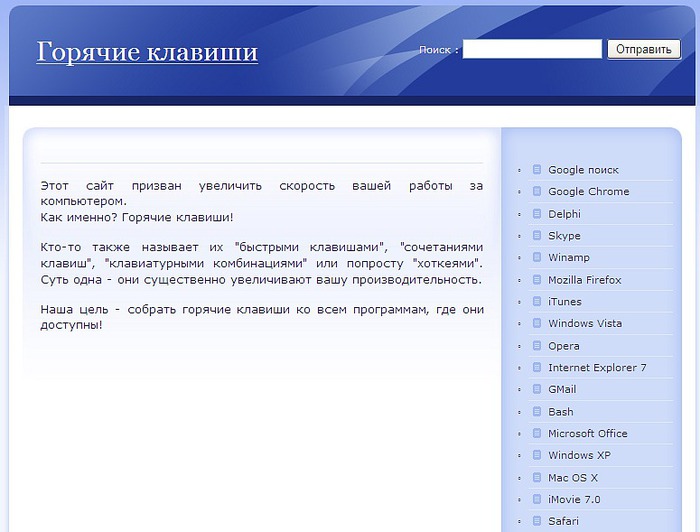 Вы можете указать список URL-адресов и метрик массовой проверки, таких как PA, DA и Alexa. Кроме того, наш инструмент Content Assistant разбивает тип контента, который ищет Google, в результатах первой страницы и позволяет нам максимизировать рейтинг для каждой статьи или сообщения в блоге. Это дает вам всю необходимую информацию, легко изложенную, чтобы получить преимущество в конкурентной борьбе.
Вы можете указать список URL-адресов и метрик массовой проверки, таких как PA, DA и Alexa. Кроме того, наш инструмент Content Assistant разбивает тип контента, который ищет Google, в результатах первой страницы и позволяет нам максимизировать рейтинг для каждой статьи или сообщения в блоге. Это дает вам всю необходимую информацию, легко изложенную, чтобы получить преимущество в конкурентной борьбе.
Отслеживание ключевых слов и проверка обратных ссылок
Невероятная сила SEO, которая дает результаты
Доступные цены для удовлетворения ваших потребностей
- Бесплатная пробная версия
- $ 0 Пробная версия на 1 месяц
Кредитная карта не требуется! - 5Ежедневный поиск и анализ
- Исследование YouTube
- Помощник по содержанию
- Ключевые слова для отслеживания позиций
- Доступ к конкурентному анализу
- Средство проверки обратных ссылок и обозреватель
- Отчетность/доступ к API
- Начать сейчас
- Стартер
- $ 17 /мес
или 1 год всего за 169 $! - 200 Ежедневный поиск и анализ*
- Исследование YouTube
- Помощник по содержанию
- Ключевые слова 50Rank Tracker
- Доступ к конкурентному анализу
- Средство проверки обратных ссылок и обозреватель
- Отчетность/доступ к API
- Подписываться ежемесячно
Зарегистрируйтесь ежегодно и сэкономьте!
- Про
- $ 34 /мес
или 1 год всего за 279 $! - 500 Ежедневные поиски и анализ*
- Исследование YouTube
- Помощник по содержанию
- Ключевые слова 150Rank Tracker
- Доступ к конкурентному анализу
- Проверка обратных ссылок и обозреватель
- Отчетность/доступ к API
- Подписываться ежемесячно
Подпишитесь ежегодно и сэкономьте!
*Поиски по обратным ссылкам и Explorer используют 5 кредитов на поиск/анализ. Все планы оплачиваются ежемесячно или ежегодно, пока не будут отменены.
Все планы оплачиваются ежемесячно или ежегодно, пока не будут отменены.
Поднимите SEO на новый уровень и обойдите своих конкурентов
Keysearch предоставляет вам все инструменты, чтобы перехитрить, обойти и обогнать конкурентов Google. Keysearch был разработан не только как самый качественный исследовательский инструмент, но и как созданный с нуля профессиональными SEO-специалистами с расчетом на реальных пользователей. У вас будет преимущество, которое не может дать вам ни один другой продукт.
Впечатляющая поддержка и обновления
Поддержка
Быстрый, дружелюбный, знающий персонал. Мы здесь, чтобы помочь.
Учебники
Подробные видеоуроки. Легко понять.
Обновления
Частые обновления. Новые функции и регулярное техническое обслуживание.
«Я использовал их все… Long Tail Pro, SEMRush, MOZ, Keyword Planner, Seo Profiler,
и многое другое, но ничто не сравнится с Keysearch, когда дело доходит до ключевых слов.

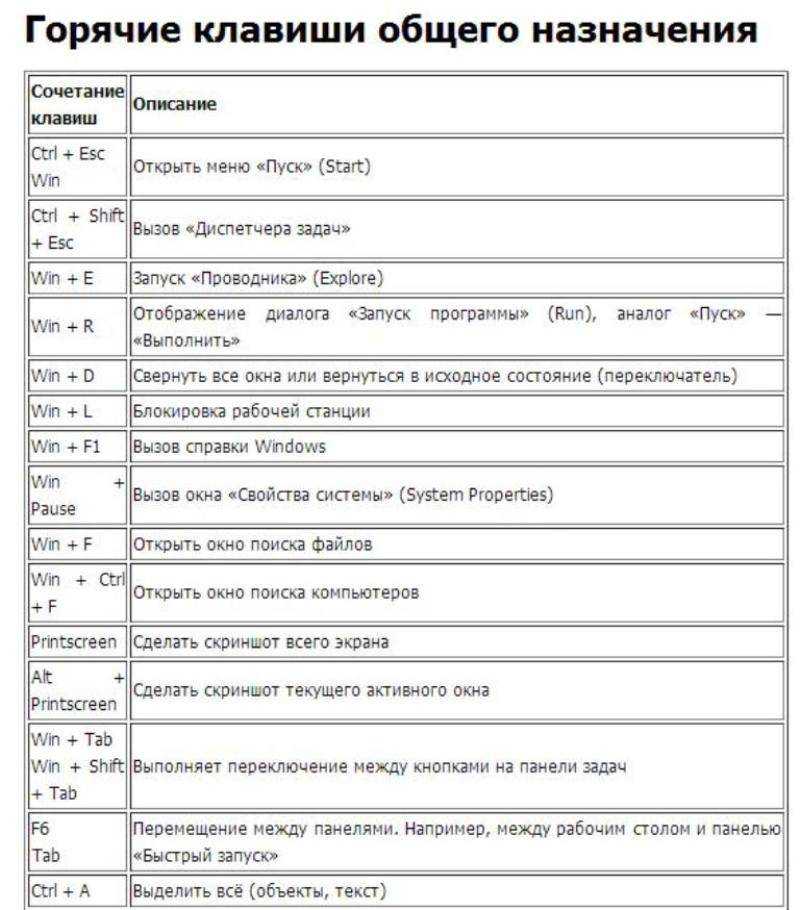 Теперь устанавливаем курсор в строку поиска и вставляем скопированный текст – Ctrl + V.
Теперь устанавливаем курсор в строку поиска и вставляем скопированный текст – Ctrl + V.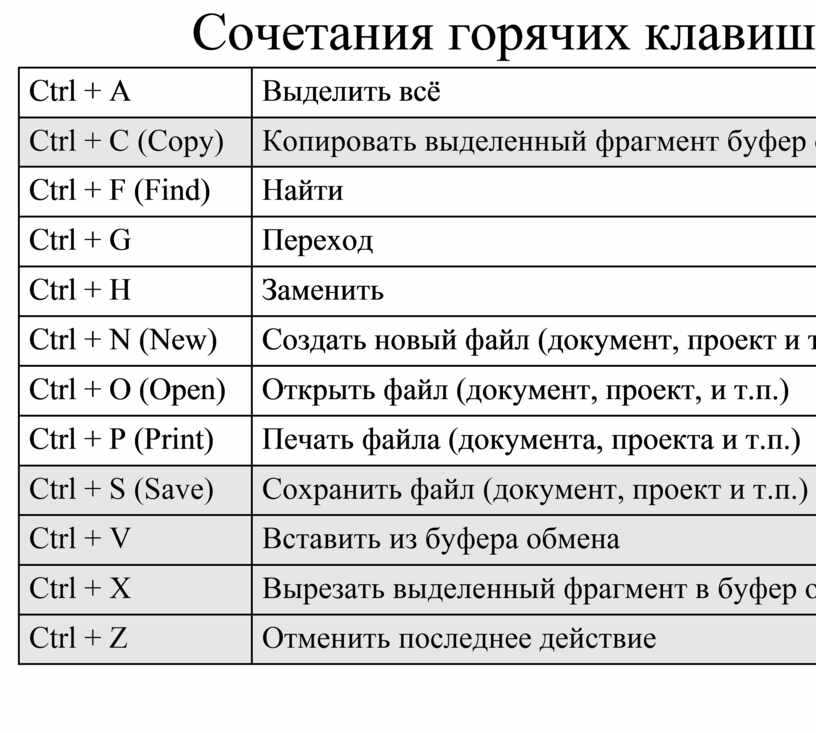 Браузера Mozilla Firefox, Google Chrome
Браузера Mozilla Firefox, Google Chrome
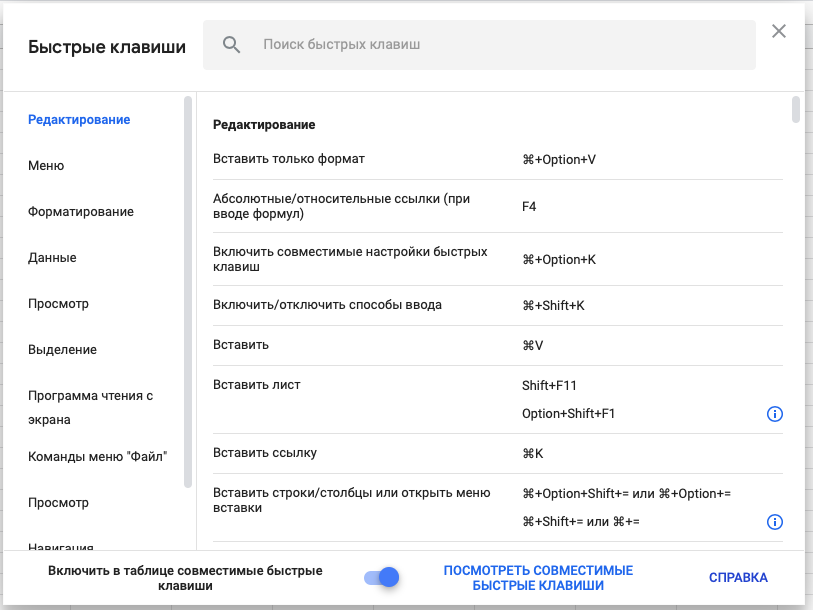

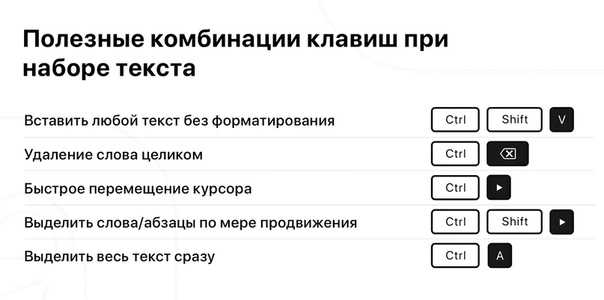
 Убедитесь, что ваш NAP (имя, адрес, телефон) отображается на каждой странице вашего сайта и соответствует информации о NAP в списках местных компаний.
Убедитесь, что ваш NAP (имя, адрес, телефон) отображается на каждой странице вашего сайта и соответствует информации о NAP в списках местных компаний.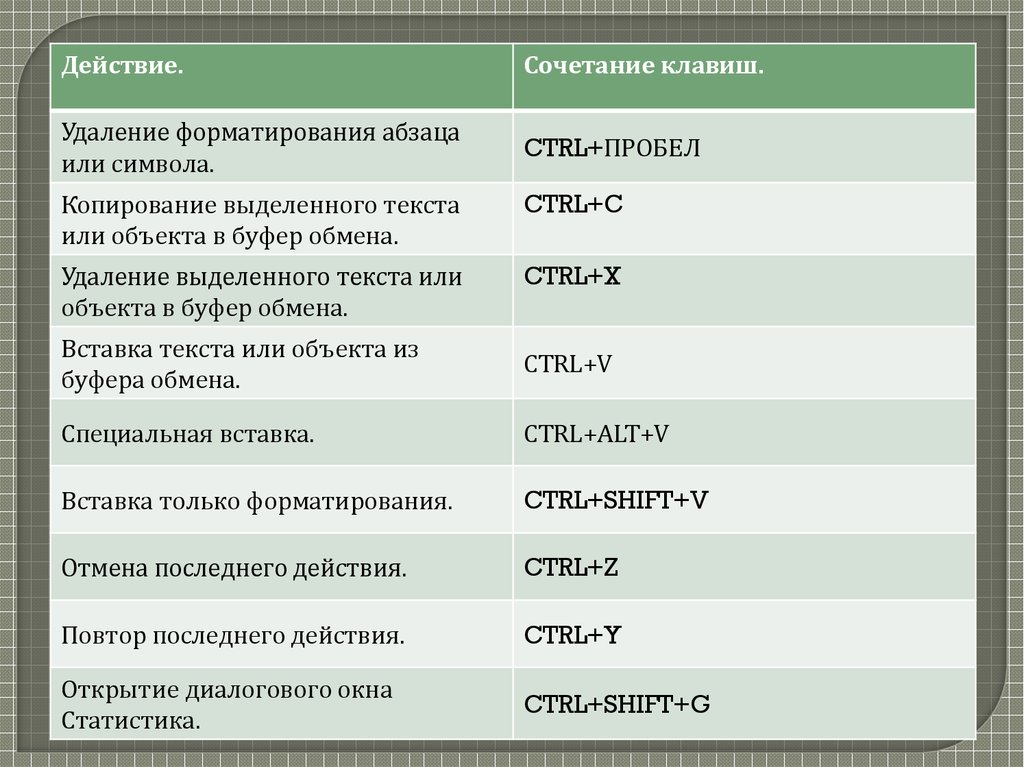
 (См. № 1 в разделе «Местный поиск».)
(См. № 1 в разделе «Местный поиск».)